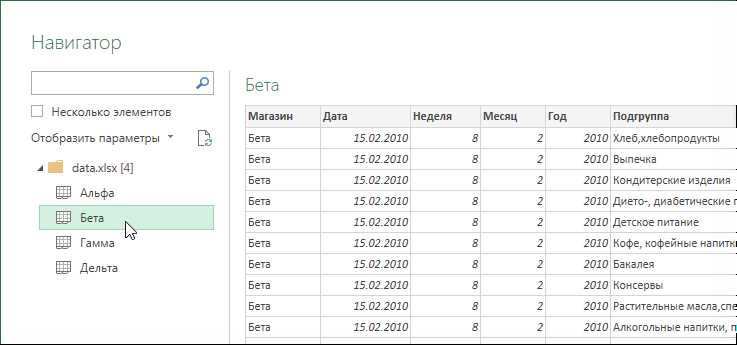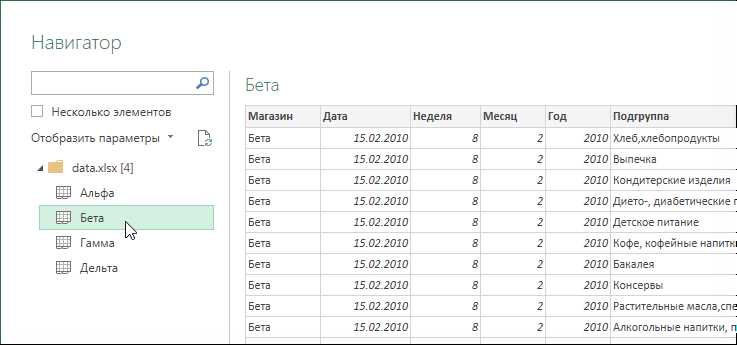
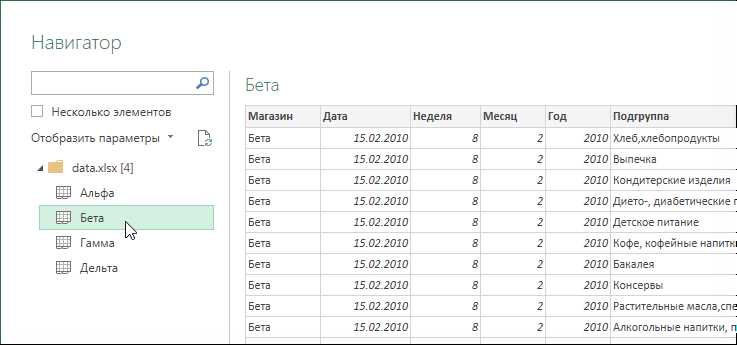
В Excel можно создать сводные таблицы, которые позволяют анализировать большие объемы данных и выявлять интересные тренды и паттерны. Однако иногда данные для анализа могут находиться в внешних источниках, например, в файлах TXT с фиксированной шириной столбцов. В данной статье мы рассмотрим, как можно создать сводную таблицу в Excel на основе таких данных.
Первым шагом будет импорт данных из файла TXT в Excel. Для этого можно воспользоваться функцией «Импорт текста» в меню «Данные». Здесь необходимо выбрать файл и указать параметры импорта, такие как разделитель столбцов и формат данных. Если ширина столбцов фиксирована, можно выбрать эту опцию и указать ширину каждого столбца.
После импорта данных нужно создать сводную таблицу. Для этого можно воспользоваться функцией «Сводная таблица» в меню «Вставка». Здесь необходимо выбрать диапазон данных и указать поля, которые будут использоваться в сводной таблице. Можно выбрать итоги, фильтры и другие параметры для анализа данных. После создания сводной таблицы можно легко изменять ее структуру и добавлять новые данные для анализа.
Создание сводной таблицы в Excel на основе данных из файла TXT с фиксированной шириной столбцов позволяет удобно анализировать большие объемы информации и находить интересные закономерности. Этот подход особенно полезен, если данные находятся во внешних источниках и требуют преобразования перед анализом. С помощью Excel можно легко импортировать данные, создать сводную таблицу и проводить анализ по различным параметрам. Такой подход позволяет получить ценные инсайты и сделать более обоснованные решения.
Создание сводной таблицы в Excel на основе данных из файла TXT с фиксированной шириной столбцов
Для начала необходимо импортировать данные из файла TXT в Excel. Это можно сделать, выбрав вкладку «Данные» в главном меню Excel и выбрав пункт «Из текста». Далее укажите путь к файлу TXT и выберите опцию «фиксированная ширина столбцов».
После импорта данных в Excel, необходимо определить ширину каждого столбца. Для этого можно использовать функцию «Текстовый вспомогательник», которая позволяет настроить ширину каждого столбца по необходимости. После настройки ширины столбцов можно приступать к созданию сводной таблицы.
Для создания сводной таблицы необходимо выбрать данные, которые будут использоваться в качестве исходных данных. Затем, в главном меню Excel выберите вкладку «Вставка» и опцию «Сводная таблица». В появившемся окне выберите диапазон исходных данных и место размещения сводной таблицы.
После создания сводной таблицы, можно добавить необходимые поля и значения в таблицу, чтобы получить нужную информацию. Для этого можно использовать перетаскивание полей в нужные области сводной таблицы, такие как строки, столбцы, значения и фильтры.
В результате выполнения этих шагов вы сможете получить сводную таблицу в Excel на основе данных из файла TXT с фиксированной шириной столбцов. Это позволит вам удобно анализировать и обрабатывать большие объемы данных, а также выделять основные тренды и закономерности.
Описание проблемы
Еще одной проблемой является отсутствие разделителей между значениями столбцов, что делает невозможным автоматическое распознавание данных в Excel. Кроме того, если в файле содержатся заголовки столбцов, то необходимо проводить дополнительную обработку данных для их выделения и правильного форматирования.
Для решения этих проблем можно воспользоваться специальными инструментами, которые позволяют импортировать данные из файла TXT с фиксированной шириной столбцов в Excel. Однако, при работе с большими объемами данных, данный процесс может быть затруднен.
Важно также учитывать, что при импортировании данных из файла TXT в Excel, возможны некорректные распознавания символов и форматирование данных. Поэтому необходимо внимательно проверять результаты импорта и проводить дополнительные корректировки при необходимости.
В целом, работа с данными из файла TXT с фиксированной шириной столбцов в Excel требует дополнительных усилий и внимания к деталям для создания правильной сводной таблицы. Необходимо учитывать особенности данных и применять соответствующие инструменты и методы для обработки и анализа информации.
Подготовка данных в файле TXT
Перед созданием сводной таблицы в Excel на основе данных из файла TXT с фиксированной шириной столбцов необходимо произвести подготовку данных в этом файле. Начнем с чтения файла и ознакомления с его структурой и содержимым.
В первую очередь, важно убедиться, что файл TXT имеет правильную структуру с фиксированной шириной столбцов. Для этого необходимо проверить, что каждая строка содержит одинаковое количество символов в каждом столбце. Если столбцы выровнены по границам и имеют одинаковую ширину, это говорит о правильной структуре файла.
Затем следует проверить данные на наличие ошибок, пропущенных значений или некорректных символов. Это важно сделать перед импортом данных в Excel, чтобы избежать проблем с созданием сводной таблицы.
- Приведение данных к правильному формату: возможно, потребуется изменить формат данных, чтобы они соответствовали требуемому типу столбцов в сводной таблице. Например, даты могут быть представлены в файле TXT в другом формате, чем в Excel, и их необходимо привести к нужному виду.
- Обработка пропущенных значений: если в файле TXT есть строки с пропущенными значениями, необходимо принять решение о том, как их обработать при создании сводной таблицы. Это может включать их замену на нули, среднее значение или другие соответствующие значения.
- Удаление лишних данных: если в файле TXT есть строки или столбцы, которые не требуются для создания сводной таблицы, их следует удалить, чтобы сделать данные более компактными и читабельными.
После выполнения всех необходимых операций по подготовке данных в файле TXT, можно переходить к созданию сводной таблицы в Excel. Важно сохранить файл TXT в формате CSV (Comma-Separated Values) перед его импортом в Excel, чтобы обеспечить правильное чтение данных и сохранение структуры таблицы.
Импорт данных в Excel
Одним из популярных способов импорта данных в Excel является использование файлов с фиксированной шириной столбцов. Данные в таких файлах разделены на столбцы, причем каждый столбец имеет фиксированную ширину. Excel позволяет импортировать такие файлы и автоматически разделить данные на отдельные столбцы в таблице.
Также, Excel предоставляет возможность импорта данных из файлов с разделителями (например, CSV или текстовые файлы, разделенные запятыми или табуляцией). Пользователь может указать нужный разделитель и Excel автоматически разделит данные на столбцы. Это особенно удобно, когда нужно импортировать большой объем данных из других программ или баз данных.
Импорт данных из внешних источников
Excel также предоставляет возможность импорта данных из внешних источников, таких как базы данных или веб-сервисы. С помощью специальных инструментов и функций, пользователи могут создать подключение к внешнему источнику данных и импортировать необходимые поля и записи в таблицу Excel.
Импорт данных в Excel — это не только удобный и эффективный способ работы с информацией, но также позволяет сохранять целостность данных и обеспечивает возможность дальнейшего анализа и визуализации полученных результатов.
Форматирование сводной таблицы
Одним из первых шагов форматирования является изменение ширины столбцов, чтобы текст в них помещался полностью. Для этого можно использовать функцию «Автоподбор ширины столбца», которая автоматически изменит ширину столбца в соответствии с содержимым.
Также можно применить различные стили форматирования, чтобы выделить определенные данные или группы данных. Например, можно выделить заголовки столбцов или строки, применить цветовую схему для отображения различных значений или добавить условное форматирование для подсветки определенных значений.
Дополнительные опции форматирования сводной таблицы включают в себя добавление фильтров и сортировок, настройку суммирования данных, изменение формата чисел и дат, а также добавление общих итогов и подитогов.
Важно помнить, что форматирование сводной таблицы можно изменять и настраивать в любой момент, чтобы сделать таблицу более удобной для анализа и понимания данных.
Создание сводной таблицы
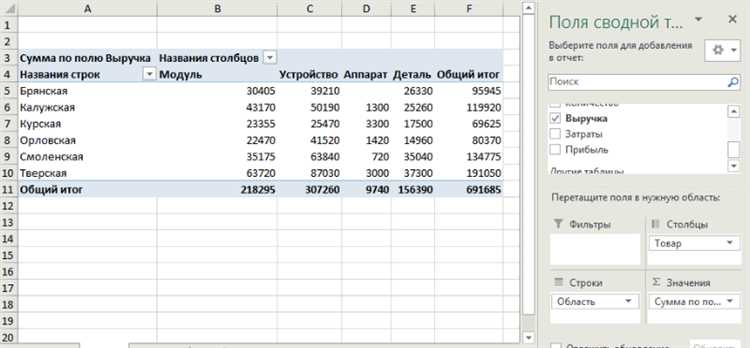
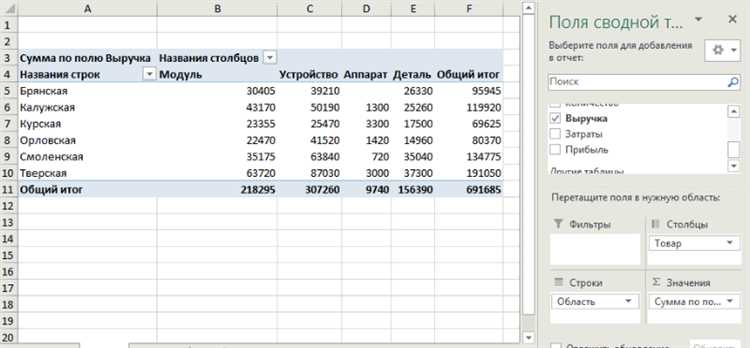
Для создания сводной таблицы сначала необходимо импортировать данные из файла TXT с фиксированной шириной столбцов в Excel. Это можно сделать с помощью функции «Импорт текста» или «Открыть». После импорта данных следует проверить, что все столбцы имеют правильное форматирование и не содержат некорректных значений.
Затем, для создания сводной таблицы, необходимо выбрать данные, которые вы хотите отобразить в таблице. Выбирая данные для сводной таблицы, убедитесь, что вы включаете все необходимые столбцы и строки. Затем, перейдите на вкладку «Вставка» и выберите функцию «Сводная таблица».
После выбора функции «Сводная таблица» Excel предложит вам настроить сводную таблицу. Вы можете выбрать, какие столбцы включить в сводную таблицу, а также указать, какие значения подсчитывать или суммировать. Вы также можете указать, как отобразить данные в сводной таблице — в виде суммы, среднего значения или процентного соотношения.
После настройки сводной таблицы вы сможете видеть сводные данные в удобном формате. Вы можете сортировать, фильтровать и анализировать данные, используя различные функции Excel. В результате вы получите структурированную и удобную для анализа таблицу, которая поможет вам лучше понять и организовать ваши данные.
Управление сводной таблицей
Создание сводной таблицы в Excel на основе данных из файла TXT с фиксированной шириной столбцов предоставляет большие возможности для анализа и управления данными.
Для эффективного управления сводной таблицей необходимо использовать различные функции и инструменты Excel. Во-первых, можно отформатировать сводную таблицу, изменив стиль или расположение данных. Это позволит сделать таблицу более наглядной и понятной.
- При необходимости можно добавлять новые данные в исходный файл TXT и обновлять сводную таблицу, чтобы отразить эти изменения.
- Также можно применять фильтры к сводной таблице, чтобы настроить отображение данных в соответствии с определенными критериями.
- Важной функцией управления сводной таблицей является группировка данных по определенным категориям или временным периодам. Это позволяет более детально анализировать данные и принимать обоснованные решения.
- Еще одной возможностью управления сводной таблицей является добавление итоговых строк или столбцов, которые суммируют или агрегируют данные из других строк или столбцов. Это помогает получить общую картину и обобщенную информацию.
Понимание всех возможностей управления сводной таблицей в Excel помогает пользователю проводить качественный анализ данных, выявлять взаимосвязи и тренды и принимать обоснованные решения на основе этих данных.
Вопрос-ответ:
Что такое сводная таблица?
Сводная таблица – это инструмент в программе Excel, который позволяет суммировать, анализировать и сравнивать данные из нескольких исходных таблиц, объединяя их в одну общую таблицу.
Зачем нужна сводная таблица?
Сводные таблицы помогают обобщить большие объемы данных и видеть связи и закономерности между ними. Они позволяют быстро сделать различные расчеты, провести исследования, выявить тренды и основные характеристики данных.
Как создать сводную таблицу в Excel?
Для создания сводной таблицы в Excel нужно выделить всю область данных, затем выйти во вкладку «Вставка» и нажать на кнопку «Сводная таблица». Далее нужно выбрать нужные поля для строки, столбца и значения, а затем нажать «ОК».
Как изменить сводную таблицу в Excel?
Для изменения сводной таблицы в Excel можно использовать различные инструменты. Например, можно добавить или удалить поля, изменить их порядок, применить фильтры, сортировки и суммирования, изменить итоговые значения и т.д. Все эти инструменты доступны через контекстное меню или через вкладки «Анализ данных» и «Конструктор сводной таблицы».